相信知道如何制作 CS Overview 档案的各位都一定有看过这篇教学文 :
猪聪CS进阶教学 - overview篇可是制作时会发现步骤虽然不复杂,但常会被 定位资讯 搞得头昏,还要用软体转换位元深度
因此我做了一个小程式
CS Overview Maker,主要特色如下 :
1. 能够 自动复制指令,让你快速贴上到控制台2. 能够 自动解析定位资讯,建立 TXT 档案 (到 overviews 资料夹)
3. 能够 自动转换快照的图片,建立 BMP 档案 (到 overviews 资料夹)
如此轻松快速,是制作 Overview 必用小程式!
使用说明程式内都已经有很详细的小提示啰,比较需要调整的是 第一页 中的 "快照资料夹" 和 "输出资料夹"
"快照资料夹" 就是按下快照后会放到哪个资料夹,CS版本是英文 则是 "\cstrike",中文 则是 "\cstrike_tchinese"
"输出资料夹" 选 "\cstrike" 就可以了
基本上,以上两个设定程式都会 智慧地 侦测,只需调整一次即可
CS Overview Maker 将
一个步骤一个步骤地 
详细 讲解如何制作
制作中完全只需要 CS 主程式 和 CS Overview Maker 两个程式即可,不用再开任何其他软体或视窗!
▼ 每个页面中都有详细讲解
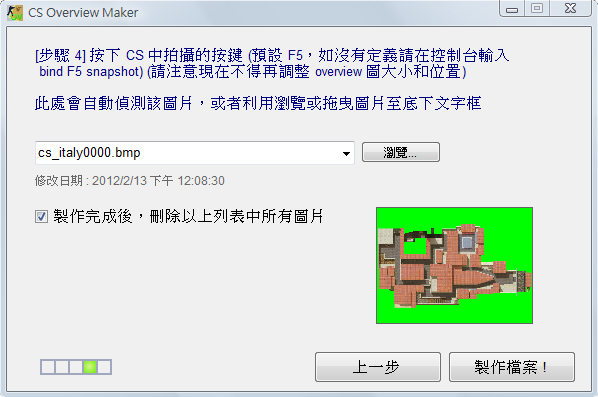
▼ 基本上,转换不用花到一秒
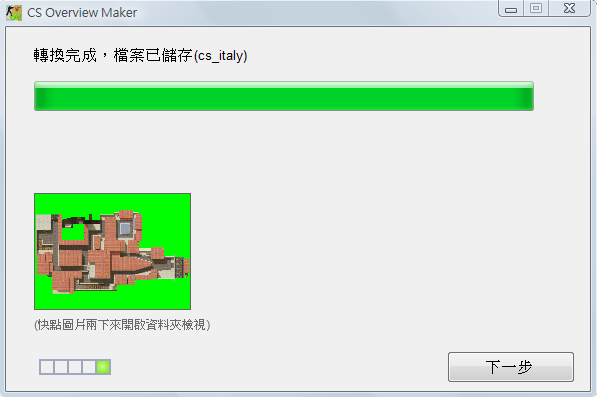
制作完成后,请 "重新启动" CS主程式,Overview 就这样完成了!

CS-BTE 中的动态雷达 的 Overview 用此程式制作 :

详细运作原理本程式会把在控制台取得的资讯
复制程式
Overview: Zoom <ZOOM>, Map Origin (<X>, <Y>, <Z>), Z Min <ZMIN>, Z Max <ZMAX>, Rotated <IFROTATED>
转换成
复制程式
global
{
ZOOM <ZOOM>
ORIGIN <X> <Y> <Z>
ROTATED <IFROTATED>
}
layer
{
IMAGE "overviews/<Map>.bmp"
HEIGHT <ZMAX>
}
然后储存 <Map>.txt 档案到 overviews 资料夹
还会把拍照的图片从位元深度 24-bit 的 BMP 档案转换到 8-bit 的 BMP 档案并储存 <MAP>.bmp 到 overview 资料夹
常见问题1. CS Overview Maker 无法开启?
A: 请下载
.NET Framework 4.0 并安装
2. Overview 是什么?
A: 就是观战者选 "XX总览视角" 或是死亡时按 E (使用键) 所看到的一个平面图,基本上是一个地图的 缩影
3. Overview 定位资讯是什么?
A: 一张图片就只含 图像,可是在 CS 中必须知道要把一个人的位置 "显示在哪",所以利用 座标资讯 告诉 CS 图片的起点在哪、放大缩小等资讯,他是一个与地图同名的 TXT 档案 (在 overviews 资料夹中)
4. 第一页中无法执行 hl.exe
A: 试试看将 "参数" 的选项打勾,并且填上正确的参数 (可参考游戏资料夹中的 Bat 档),不然就手动开启吧
5. 为什么第三页的 定位资讯 明明贴上去看起来都正确了,还是显示 无效的定位资讯?
A: 这是因为 最后面 Rotated 后面的 0 或 1 在复制的过程中 遗漏了,请在 CS 控制台中 从 Overview : 的 O 那个字开始选取,再复制一次
6. 重新开启游戏后,HUD (显示雷达、金钱、血量的东西) 不见了?
A: 你没有正确执行 转换完成后的指令,不过此时只要在控制台打 hud_draw 1 即可恢复正常
7. 制作完成后,他显示转换成功,可是我回到 CS 打 dev_overview 0 还是没看见 overview 啊?
A: 请 "重新启动" CS 主程式
8. 我进入地图后没看到背景图是 overview ?
A: 第二步骤的指令是要在 "CS 游戏主画面/主选单/Main Menu" 刚进入 CS 就输入在控制台,如果在 进入地图后 才输入,不会立刻有 overview 画面。不过此时在控制台输入 restart 重新启动就会有了
9. 我想用简体,有没有修改语言的方法?
A: 打开 settings.txt 将 language= 后面改为 chs
10. 程式有 BUG
A: 请回报
进阶设定1. 调整以看到室内结构Q: boxbass 问到: CS秀出的空照图往往都是由最顶端俯瞰下去,以建筑物来说,只会看到屋顶,看不到室内结构。
虽然这对「户外型」地图并不影响。
网路上的 Map 作者常会附带精致的 Overview 内容,其图中都看得见室内重要结构,这是怎么做到的??
A:
可以调整 Overview 的 Z-Min & Z-Max 来看到室内结构 (箱子、楼梯等)
参考
这篇的 +jump (跳), +duck (蹲下), +moveup (预设是 '), +movedown (预设是 /)
+jump, +duck 调整 Z-Max
+moveup, +movedown 调整 Z-Min
Z-Max 在下,Z-Min 在上,有点像断层扫瞄
通常是先用 +jump 一直按到 Overview 的地板开始消失不见,然后 +duck 调整回来,
这样死亡视角 Overview 的人的杆子才不会太长
然后通过减少 Z-Min (+movedown) 可以慢慢看到 屋顶消失不见,而看到室内结构
拍多张图后,利用修图软体 合并几张相片,制作成最后的 Overview 档案
下载CS Overview MakerSize : 120 Kb
CRC-32 : FE682F9A
Version : V1.0
Release Date : 2012-02-13
.










